おしえてNetの使い方
検索したい企画回、検索項目を選び、検索する番号や言葉を入力して「検索」ボタンをクリックしてください。
検索項目が「注文番号」になっていることを確認して、検索したい商品番号を入力して「検索」ボタンをクリックしてください。
6桁の注文番号は、そのまま6桁の注文番号(例 123456)をご入力ください。
複数の商品を一度に検索したい場合は、各注文番号をスペースで区切って入力してください。
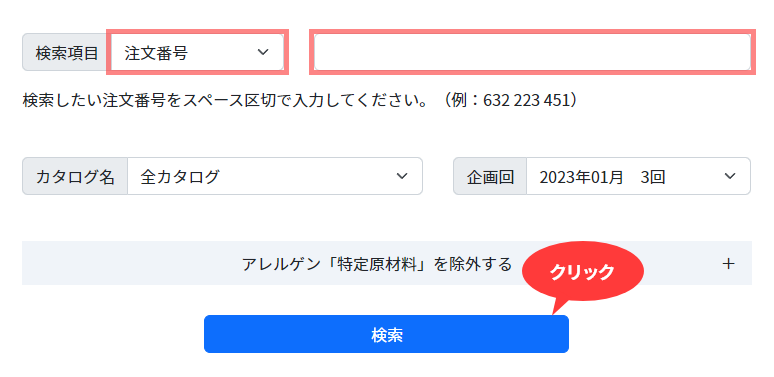
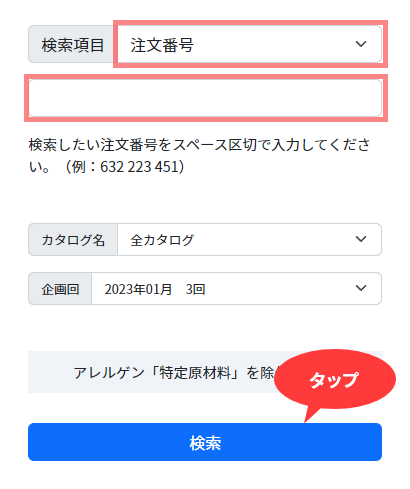
検索項目が「掲載ページ」になっていることを確認して、検索したい紙面ページ番号を入力して「検索」ボタンをクリックしてください。
複数の商品を一度に検索したい場合は、各ページをスペースで区切って入力してください。
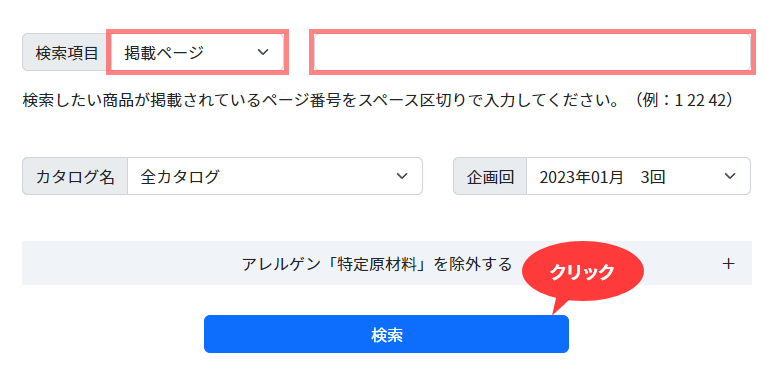
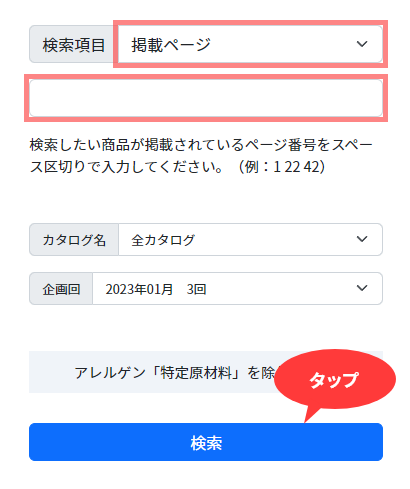
検索項目が「商品名/規格」になっていることを確認して、商品を検索する語句を入力して「検索」ボタンをクリックしてください。
複数語句をスペースで区切って入力すると、その全ての語句が含まれる商品のみを検索します。
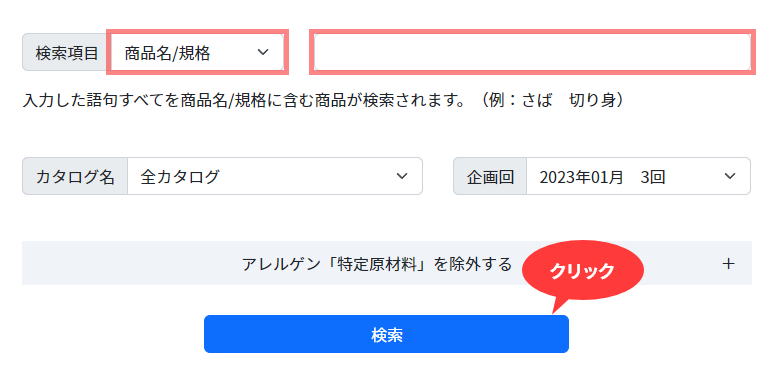
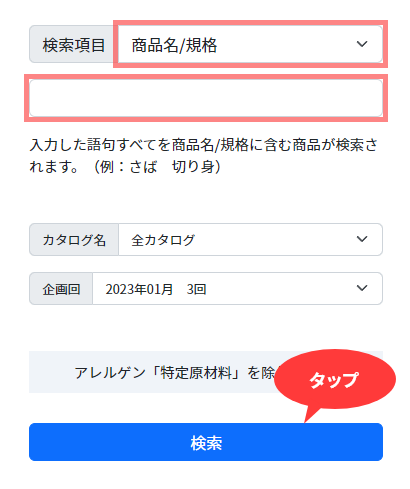
検索項目が「JANコード」になっていることを確認して、検索したい商品のJANコードを入力して「検索」ボタンをクリックしてください。
複数の商品を一度に検索したい場合は、各JANコードをスペースで区切って入力してください。
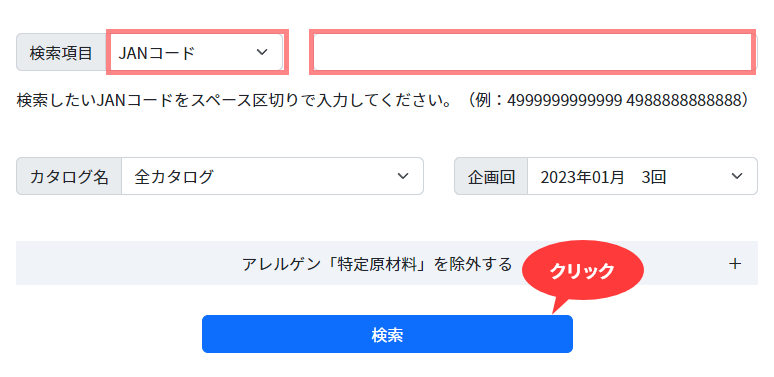
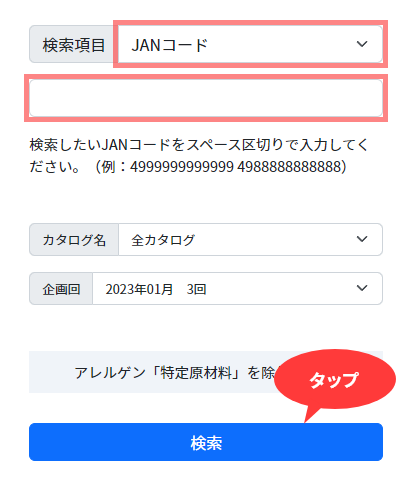
検索項目が「フリーワード」になっていることを確認して、商品を検索する語句を入力して「検索」ボタンをクリックしてください。
「AND検索」にチェックを入れておくと、スペースで区切った全ての語句を含む商品が検索されます。
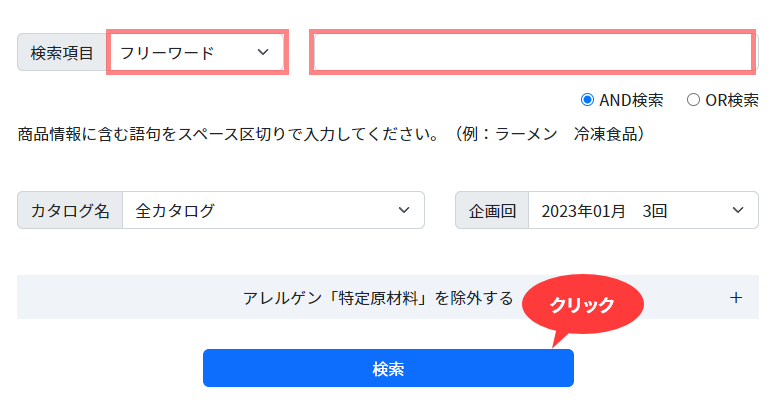
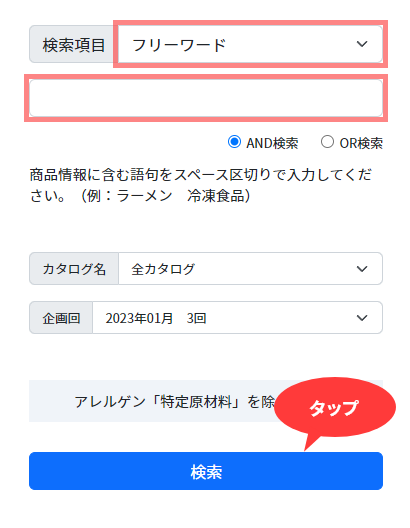
「OR検索」にチェックを入れておくと、スペースで区切った語句の中の1つでも含む商品が全て検索されます。
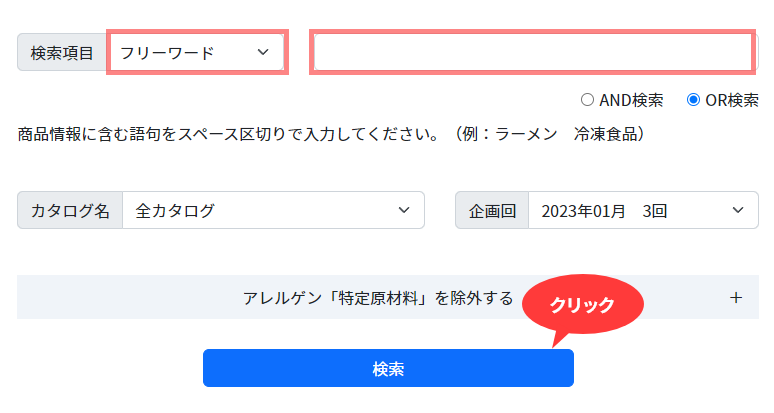
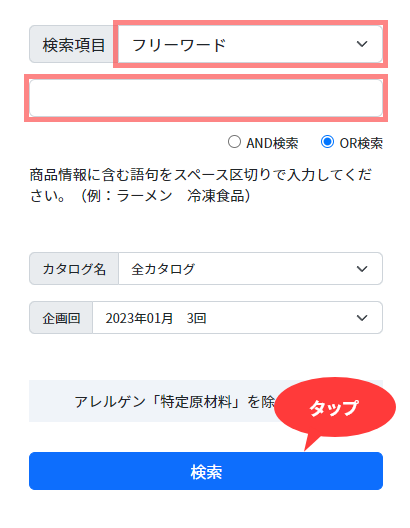
アレルギー物質「特定原材料」にチェックを入れると、チェックを入れたアレルギー物質「特定原材料」を含まない商品を対象に検索を行います。
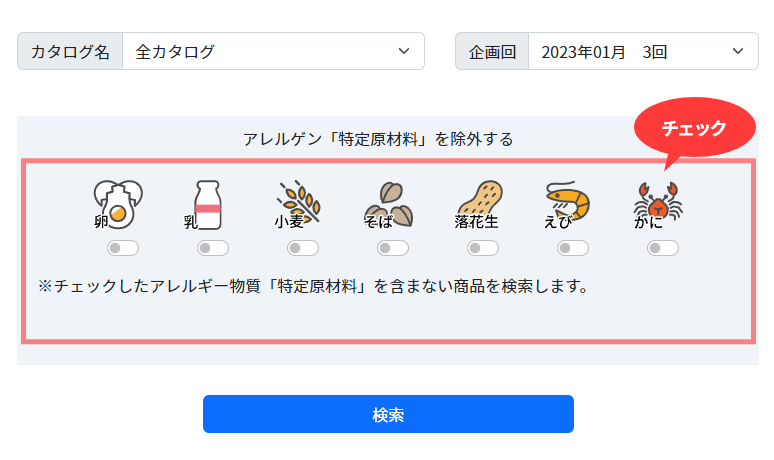
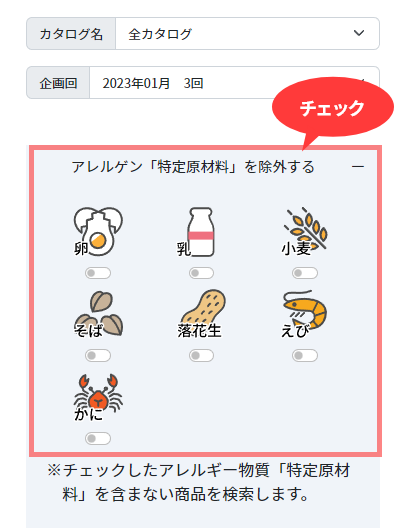
「検索」ボタンをクリックしたときに表示される商品のリスト中の詳細情報を見たい商品をクリックします。
